Leitfaden für Tenorshare iAnyGo
Leitfaden für Win
Jetzt iAnyGo testen
iAnyGo Auto-Catch ist eine softwarebasierte Alternative zu Pokémon GO Plus+ und ermöglicht es Ihnen, Pokémon automatisch zu fangen und PokéStops automatisch zu drehen – ganz ohne physisches Gerät.
Jetzt iAnyGo testen
iAnyGo Auto-Catch bietet nicht nur die Funktionen des Pokémon GO Plus+, sondern ermöglicht auch die Änderung des GPS-Standorts Ihres Smartphones – so können Sie weltweit Pokémon entdecken und fangen, ganz ohne physische Geräte.
Video
Schritt 1 Stellen Sie sicher, dass Sie die neueste Version von iAnyGo Auto-Catch installiert haben (Version 4.9.0 oder höher).
Schritt 2 Verbinden Sie Ihr Smartphone über ein USB-Kabel mit dem Computer und tippen Sie auf „Enter“, um fortzufahren.

Schritt 3 Wählen Sie den gewünschten „Spielmodus“, um Auto-Catch zu aktivieren.
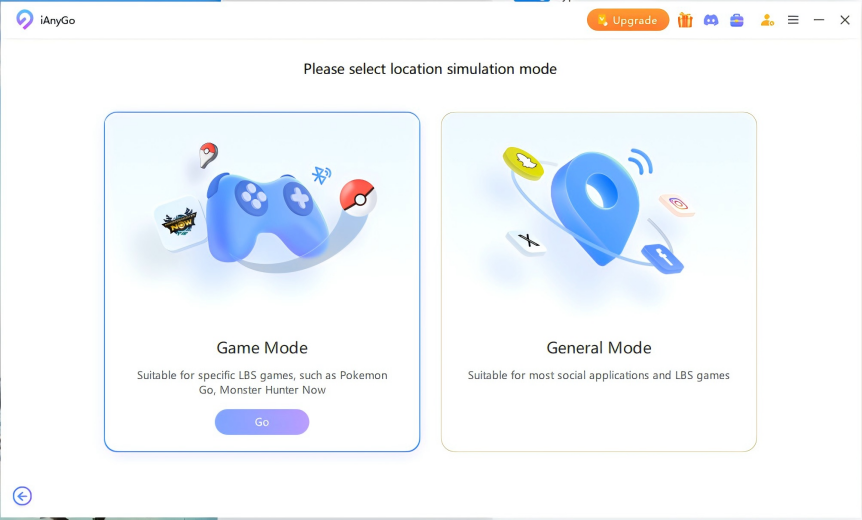
Schritt 4 Wenn Sie iAnyGo zum ersten Mal verwenden, koppeln Sie die Bluetooth-Verbindung Ihres Smartphones mit dem PC. (Überspringen Sie diesen Schritt, wenn das Gerät bereits gekoppelt ist.)

Schritt 1 Klicken Sie in iAnyGo Auto-Catch oben rechts auf das Symbol, um die Auto-Catch-Oberfläche zu öffnen, und tippen Sie dann auf „Jetzt starten“.
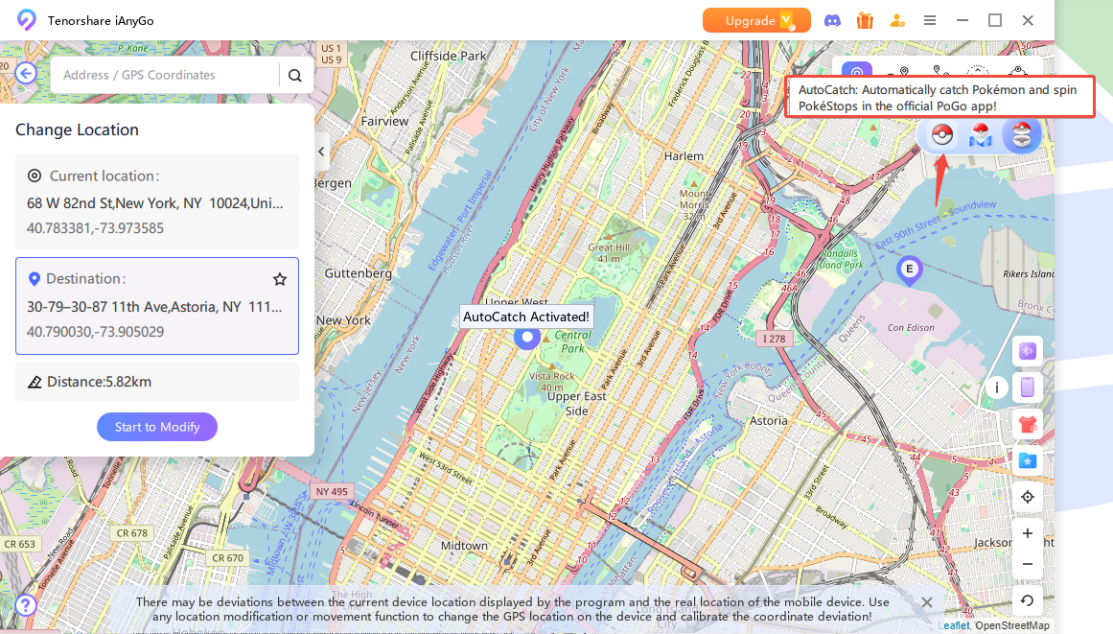
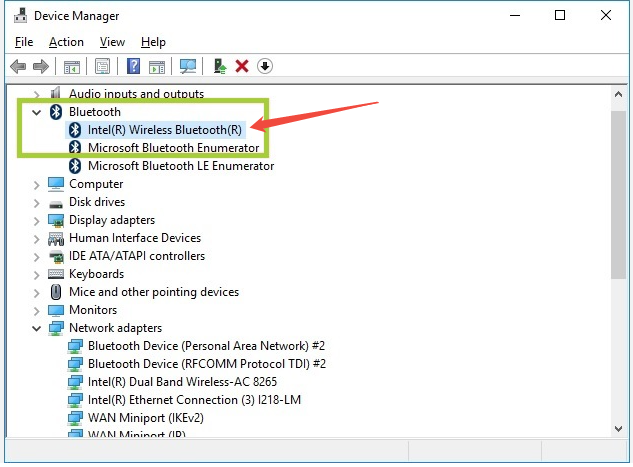
Schritt 2 Suchen Sie nach „Pokemon GO Plus“, öffnen Sie die Eigenschaften > Registerkarte „Erweitert“ und benennen Sie das Gerät exakt um in: „Pokemon GO Plus“.
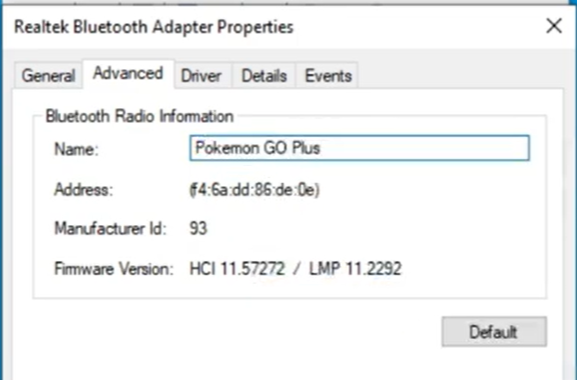
Schritt 3 Öffnen Sie [Bluetooth & Geräte] in den Systemeinstellungen, warten Sie 3 Sekunden und schalten Sie Bluetooth AUS und wieder EIN. Vergewissern Sie sich, dass der PC-Name als „Pokemon GO Plus“ angezeigt wird.
Schritt 1 Erlaube in der Pokémon GO App die Berechtigung [Standort] auf „Immer zulassen“.
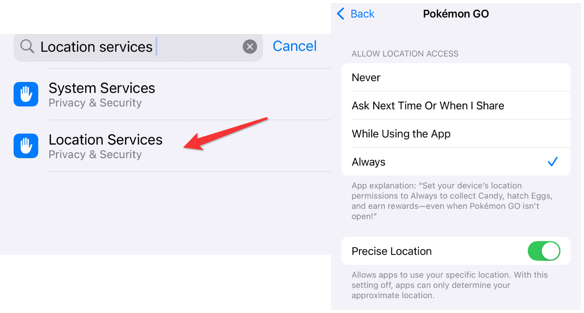
Schritt 2 Öffne die App > tippe auf den roten Pokéball > gehe oben rechts auf „Einstellungen“. Tippe auf „Verbundene Geräte & Dienste“ > wähle „Zubehörgeräte“.
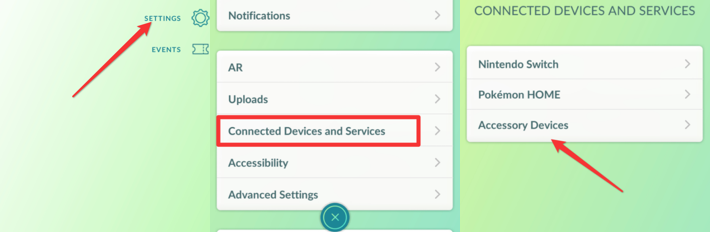
Schritt 3 Sobald Auto-Catch erkannt wird, tippe auf „Pokemon GO Plus“, um die Kopplung zu starten. Der Status zeigt „Abgeschlossen“ an, sobald die Verbindung erfolgreich ist.
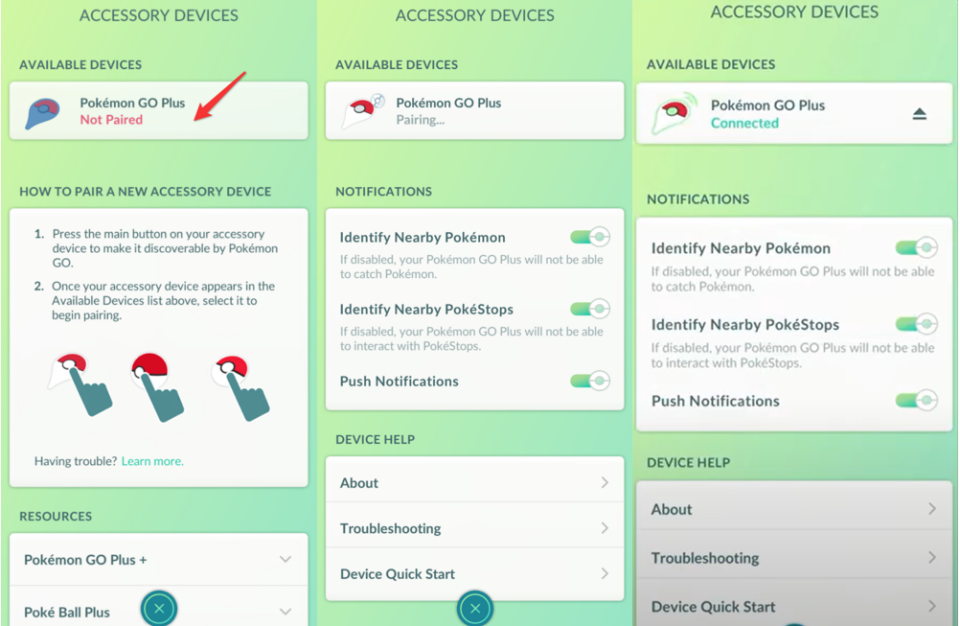
Schritt 4 Nach erfolgreicher Kopplung erscheint ein Pop-up neben iAnyGo Auto-Catch, das dir Statistiken wie die Anzahl der gefangenen Pokémon und den aktuellen Item-Bestand anzeigt.
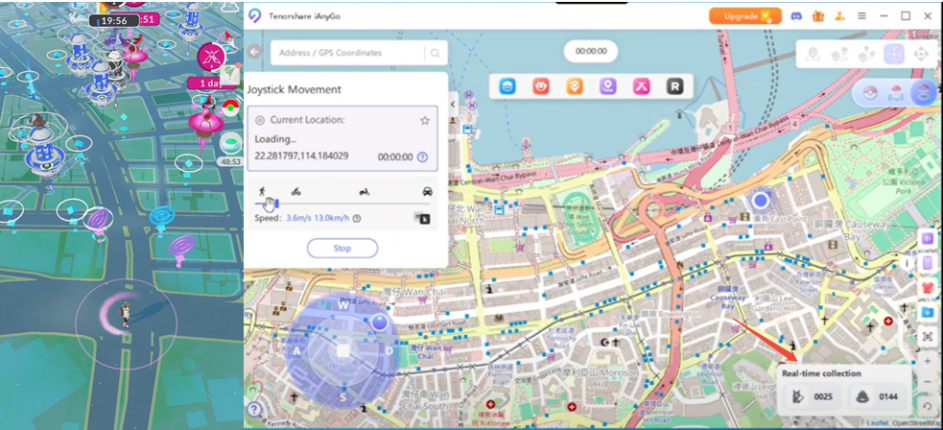
F1 Warum ist AutoCatch auf maximal 1 Stunde begrenzt?
F2 Wann funktioniert AutoCatch?
F3 Mit wie vielen Geräten kann AutoCatch verbunden werden?
F4 Was sind die Systemanforderungen für AutoCatch?
F5 Warum muss ich Bluetooth aus- und wieder einschalten, und was passiert dabei?
F6 Wie kann ich den Windows-Broadcast-Modus für AutoCatch stoppen?
F7 Können Windows-Geräte im allgemeinen Modus mit AutoCatch verbunden werden?
F8 Was soll ich tun, wenn AutoCatch keine Verbindung herstellt?
F9 Was tun, wenn keine der Lösungen funktioniert?
F10 Warum fliehen Pokémon nach dem ersten Pokéball-Versuch?
War diese Seite hilfreich?
Brauchen Sie noch Hilfe?
Kontaktieren Sie einfach unser Support-Team, und wir antworten Ihnen innerhalb von 24 Stunden an Werktagen.
Support kontaktieren